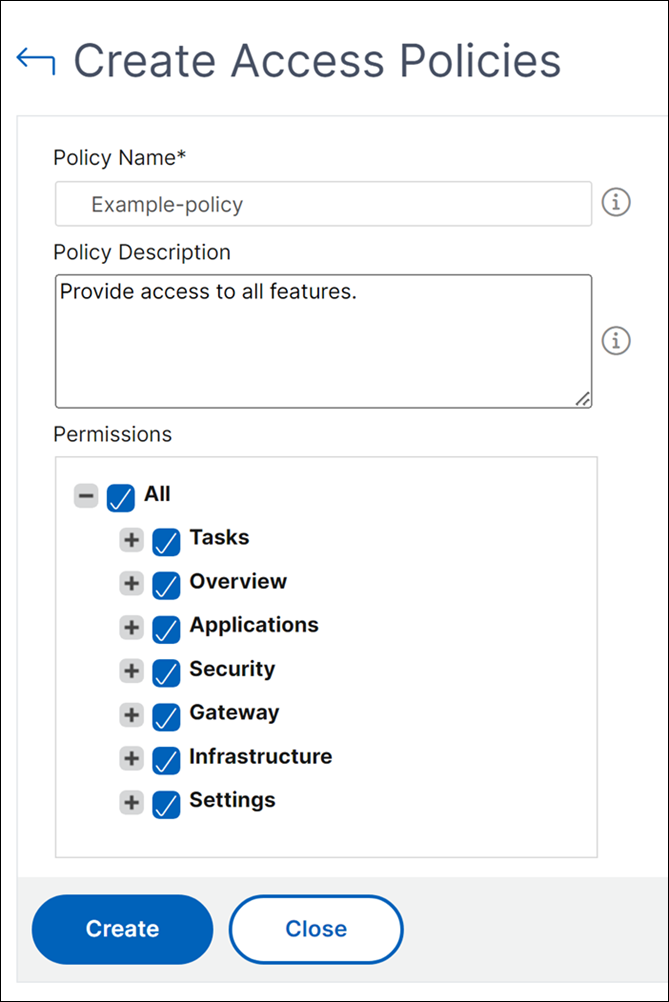-
-
Automatiser le déploiement de l'agent NetScaler sur VMware ESXi
-
Configurer la reprise après sinistre pour la haute disponibilité
-
Configurer les agents NetScaler pour un déploiement multisite
-
Migrer un déploiement NetScaler Console à serveur unique vers un déploiement haute disponibilité
-
Intégrer NetScaler Console à Citrix Virtual Desktop Director
-
-
-
Comment rechercher des instances à l'aide des valeurs des balises et des propriétés
-
Mises à jour centralisées de la base de données GeoIP via NetScaler Console
-
Gérer les partitions d'administration des instances NetScaler
-
Forcer une instance NetScaler secondaire à rester secondaire
-
Provisionner des instances NetScaler VPX™ sur SDX à l'aide de NetScaler Console
-
Répliquer les configurations d'une instance NetScaler à une autre
-
-
Configurer NetScaler Console en tant que serveur de licences Flexed ou Pooled
-
-
Mettre à niveau une licence perpétuelle dans NetScaler VPX vers la capacité NetScaler Pooled
-
Mise à niveau d'une licence perpétuelle dans NetScaler MPX vers la capacité NetScaler Pooled
-
Mettre à niveau une licence perpétuelle dans NetScaler SDX vers la capacité NetScaler Pooled
-
Capacité NetScaler Pooled sur les instances NetScaler en mode cluster
-
-
Configurer une deuxième carte réseau pour accéder à NetScaler Console
-
Sauvegarder et restaurer votre serveur NetScaler Console
-
Instantanés de VM de NetScaler Console dans un déploiement haute disponibilité
-
Créer des gestionnaires et des utilisateurs SNMP pour l'agent NetScaler
-
Utiliser le tableau de bord de gestion du stockage des données
This content has been machine translated dynamically.
Dieser Inhalt ist eine maschinelle Übersetzung, die dynamisch erstellt wurde. (Haftungsausschluss)
Cet article a été traduit automatiquement de manière dynamique. (Clause de non responsabilité)
Este artículo lo ha traducido una máquina de forma dinámica. (Aviso legal)
此内容已经过机器动态翻译。 放弃
このコンテンツは動的に機械翻訳されています。免責事項
이 콘텐츠는 동적으로 기계 번역되었습니다. 책임 부인
Este texto foi traduzido automaticamente. (Aviso legal)
Questo contenuto è stato tradotto dinamicamente con traduzione automatica.(Esclusione di responsabilità))
This article has been machine translated.
Dieser Artikel wurde maschinell übersetzt. (Haftungsausschluss)
Ce article a été traduit automatiquement. (Clause de non responsabilité)
Este artículo ha sido traducido automáticamente. (Aviso legal)
この記事は機械翻訳されています.免責事項
이 기사는 기계 번역되었습니다.책임 부인
Este artigo foi traduzido automaticamente.(Aviso legal)
这篇文章已经过机器翻译.放弃
Questo articolo è stato tradotto automaticamente.(Esclusione di responsabilità))
Translation failed!
Sauvegarder et restaurer votre serveur NetScaler Console
Vous pouvez effectuer des sauvegardes périodiques de votre serveur NetScaler Console. Vous pouvez sauvegarder et restaurer les fichiers de configuration, les détails d’instance, les données système, etc.
Important
Citrix vous recommande de restaurer le serveur NetScaler Console à l’aide d’une sauvegarde de la même version. Par exemple, si la version de NetScaler Console est 13.0, utilisez la sauvegarde NetScaler Console 13.0 pour restaurer le serveur.
L’accès utilisateur pour sauvegarder et restaurer le serveur NetScaler Console est limité. La page Paramètres > Fichiers de sauvegarde n’apparaît qu’aux utilisateurs ayant accès à toutes les fonctionnalités de NetScaler Console. Un utilisateur ne peut accéder à cette page que si sa politique d’accès dispose de toutes les autorisations. Généralement, les super-utilisateurs ont accès à toutes les fonctionnalités de NetScaler Console.
Pour plus d’informations, consultez Configurer les politiques d’accès.
Avant de procéder à la mise à niveau, sauvegardez les fichiers de configuration du serveur NetScaler Console par mesure de précaution.
La sauvegarde comprend les composants suivants :
-
Fichiers de configuration de NetScaler Console :
-
SNMP
-
Fichiers de configuration du serveur Syslog
-
Fichiers NTP
-
Certificats SSL
-
Fichiers Control Center
-
-
Sauvegardes des instances NetScaler gérées par le serveur NetScaler Console.
-
Modèles d’audit de configuration.
-
Données système stockées dans la base de données :
-
Liste des locataires et des utilisateurs créés.
-
Configuration du serveur d’authentification externe (LDAP, RADIUS et autres).
-
Tâches de configuration et modèles de tâches créés.
-
-
Données d’infrastructure et d’application stockées dans la base de données :
-
Données des instances NetScaler ajoutées et gérées.
-
Détails du profil d’instance, détails de version, détails du groupe d’instances, etc.
-
Une application statique (groupe de serveurs virtuels) créée par l’administrateur.
-
-
Paramètres SNMP.
Remarque
Les données d’analyse, les événements, les licences NetScaler Console et les messages syslog sont exclus de la sauvegarde.
Sauvegarder la configuration de NetScaler Console
Par défaut, le serveur NetScaler Console sauvegarde la configuration toutes les 24 heures (à 00h30). Vous pouvez également planifier et sélectionner l’heure de la sauvegarde. De plus, vous pouvez déplacer une copie du fichier sauvegardé vers un autre système.
La sauvegarde est stockée sous forme de fichier TAR compressé qui peut également être chiffré. Par défaut, trois fichiers de sauvegarde sont conservés sur le serveur. Pour éviter tout problème d’espace disque insuffisant, vous pouvez stocker un maximum de 10 fichiers de sauvegarde sur votre serveur NetScaler Console. Cependant, nous vous recommandons de stocker quelques copies de vos fichiers de sauvegarde sur le serveur ou de transférer les fichiers vers un autre système par mesure de précaution.
Pour sauvegarder une configuration NetScaler Console :
-
Accédez à Paramètres > Fichiers de sauvegarde, puis cliquez sur Sauvegarder.
-
Pour chiffrer le fichier de sauvegarde, cochez la case Protéger le fichier par mot de passe, puis saisissez un mot de passe pour chiffrer le fichier.
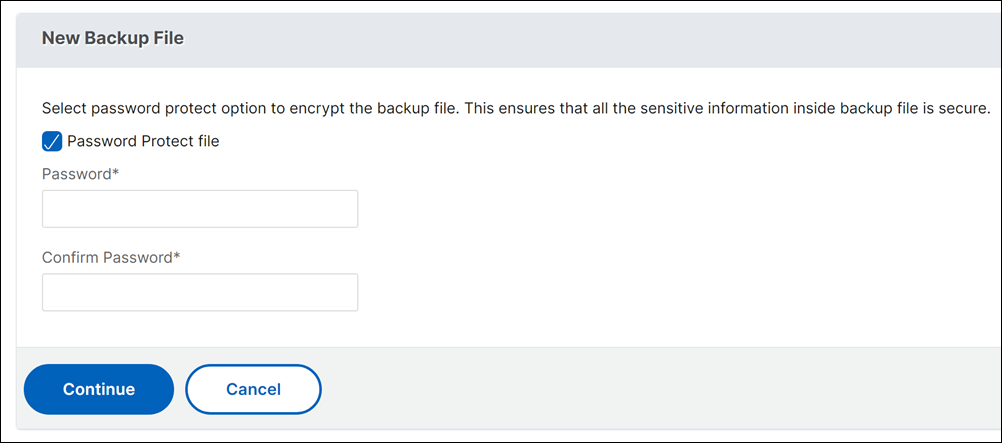
Transférer un fichier de sauvegarde NetScaler Console vers un système externe
Vous pouvez transférer une copie du fichier de sauvegarde vers un autre système par mesure de précaution. Lorsque vous souhaitez restaurer la configuration, téléchargez d’abord le fichier sur le serveur NetScaler Console, puis effectuez l’opération de restauration.
Pour transférer un fichier de sauvegarde NetScaler Console :
-
Accédez à Paramètres > Fichiers de sauvegarde.
-
Sélectionnez le fichier de sauvegarde que vous souhaitez déplacer vers un autre système, puis cliquez sur Transférer.
-
Sur la page Fichiers de sauvegarde, spécifiez les paramètres suivants :
-
Serveur - Adresse IP du système vers lequel vous souhaitez transférer le fichier sauvegardé.
-
Nom d’utilisateur et mot de passe - Informations d’identification de l’utilisateur du nouveau système où les fichiers sauvegardés sont copiés.
-
Port - Numéro de port du système vers lequel les fichiers sont transférés.
-
Protocole de transfert - Protocole utilisé pour effectuer le transfert du fichier de sauvegarde. Vous pouvez sélectionner les protocoles SCP, SFTP ou FTP pour transférer le fichier sauvegardé.
-
Chemin du répertoire - L’emplacement où le fichier sauvegardé est transféré sur le nouveau système.
-
-
Vous pouvez supprimer le fichier de sauvegarde de NetScaler Console après le transfert en cochant la case Supprimer le fichier d’Application Delivery Management après le transfert.
-
Cliquez sur OK pour effectuer le transfert.
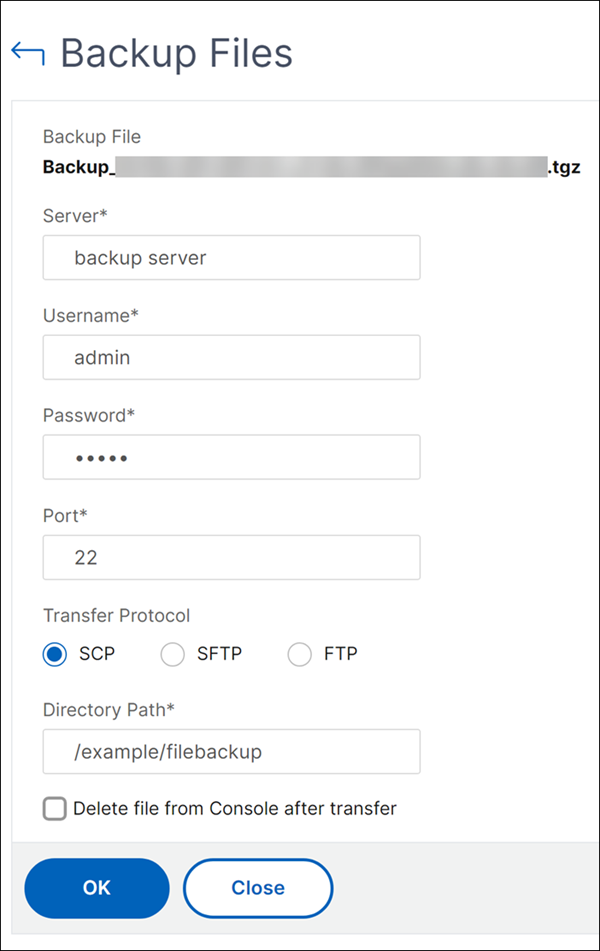
Remarque
Pour enregistrer une copie du fichier de sauvegarde sur votre système local, accédez à Paramètres > Fichiers de sauvegarde, sélectionnez le fichier que vous souhaitez copier, puis cliquez sur Télécharger.
Restaurer la configuration de NetScaler Console à partir d’un fichier de sauvegarde
Lorsque vous restaurez la configuration de NetScaler Console à partir d’un fichier précédemment sauvegardé, l’opération de restauration décompresse le fichier de sauvegarde, puis restaure la configuration. L’opération de restauration supprime la configuration existante et la remplace par la configuration du fichier de sauvegarde.
Remarque
L’opération de restauration échoue si le fichier de sauvegarde est renommé ou si son contenu est modifié.
Pour restaurer une configuration NetScaler Console à partir d’un fichier de sauvegarde :
-
Accédez à Paramètres > Fichiers de sauvegarde.
-
Sélectionnez le fichier de sauvegarde que vous souhaitez restaurer, puis cliquez sur Restaurer.
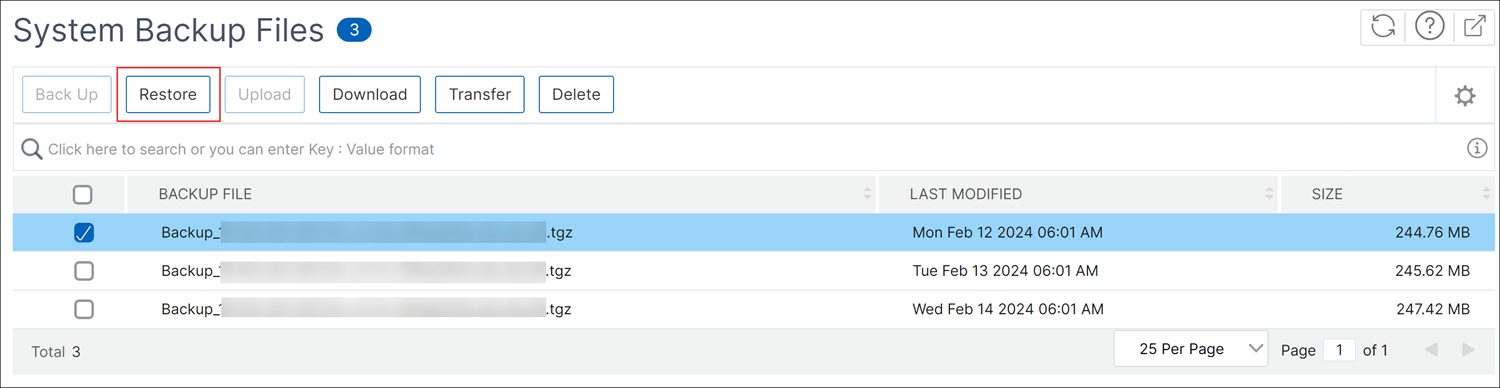
-
Dans la boîte de dialogue de confirmation, cliquez sur Oui.
Remarque
Pour restaurer la configuration à partir d’un fichier de sauvegarde stocké dans un système externe, téléchargez le fichier de sauvegarde sur le serveur NetScaler Console avant d’effectuer l’opération de restauration. Pour télécharger le fichier, accédez à Paramètres > Fichiers de sauvegarde, puis cliquez sur Télécharger.
Partager
Partager
This Preview product documentation is Cloud Software Group Confidential.
You agree to hold this documentation confidential pursuant to the terms of your Cloud Software Group Beta/Tech Preview Agreement.
The development, release and timing of any features or functionality described in the Preview documentation remains at our sole discretion and are subject to change without notice or consultation.
The documentation is for informational purposes only and is not a commitment, promise or legal obligation to deliver any material, code or functionality and should not be relied upon in making Cloud Software Group product purchase decisions.
If you do not agree, select I DO NOT AGREE to exit.